很多小伙伴之所以会选择使用Word程序来对文字文档进行编辑,就是因为Word程序中的功能十分的丰富且实用,在Word程序中我们可以使用这些功能来解决文字文档编辑过程中遇到的各种问题。有的小伙伴在使用Word程序编辑文字文档时想要关闭按下回车键自动生成编号的功能,这时我们只需要进入Word选项的校对页面,然后打开“自动更正选项”,接着在“键入时自动套用格式”页面中将“自动编号”选项取消勾选再点击确定选项即可。有的小伙伴可能不清楚具体的操作方法,接下来小编就来和大家分享一下Word取消回车换行后自动生成标题的方法。

1、第一步,我们在桌面右键单击文字文档,然后先点击“打开方式”选项,再点击“Word”选项

2、第二步,进入Word页面之后,我们点击打开页面右上角的文件选项

3、第三步,进入文件页面之后,我们在该页面中点击打开左侧列表最下方的“选项”

4、第四步,进入Word选项页面之后,我们在“校对”页面中打开“自动更正选项”

5、第五步,接着我们在弹框中先点击“键入时自动套用格式”选项,然后在页面中将“自动编号列表”选项取消勾选,最后点击确定选项即可

以上就是小编整理总结出的关于Word取消回车换行后自动生成标题的方法,我们在Word选项的校对页面中打开“自动更正选项”,然后在“键入时自动套用格式”页面中将“自动编号列表”选项取消勾选即可,感兴趣的小伙伴快去试试吧。
 摩尔庄园手游宝宝帽子如何获取-摩尔庄园
摩尔庄园手游宝宝帽子如何获取-摩尔庄园
《摩尔庄园》手游中相信还有很多小伙伴不是很清楚宝宝帽子怎......
阅读 一台家用无线路由器最多能连接多少个无
一台家用无线路由器最多能连接多少个无
最近有朋友咨询这样一个有趣的问题:家用无线路由器最多同时......
阅读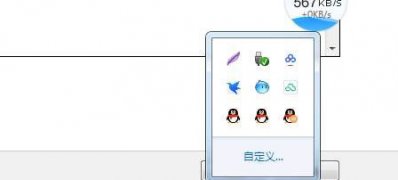 Windows7旗舰版系统任务栏QQ图标不显示的解
Windows7旗舰版系统任务栏QQ图标不显示的解
一般操作Windows系统电脑中都会在电脑任务栏上显示图标,但是......
阅读 wps word文档设置横向排版的方法
wps word文档设置横向排版的方法
对于WPS这款软件来说,在我们的日常生活中和工作中存在着非常......
阅读 败家之眼怎么升级win11
败家之眼怎么升级win11
败家之眼其实说的就是华硕,所以败家之眼怎么升级win11我们可......
阅读 怎么用洗衣机拍照?洗衣机
怎么用洗衣机拍照?洗衣机 支付宝证件照底色更换教
支付宝证件照底色更换教 滴滴出行如何设置紧急联
滴滴出行如何设置紧急联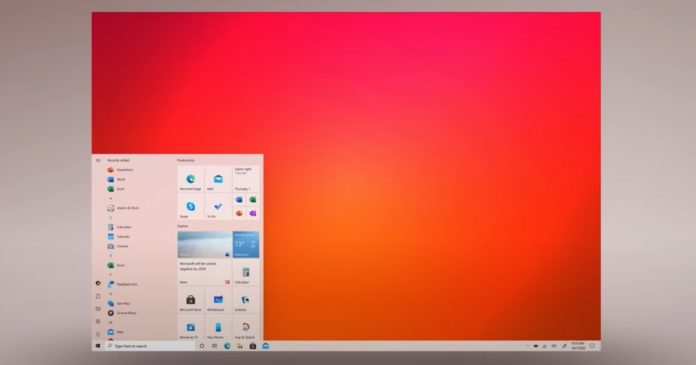 英特尔发布win10 20h2正式版
英特尔发布win10 20h2正式版 Chrome Canary现在允许用户滚
Chrome Canary现在允许用户滚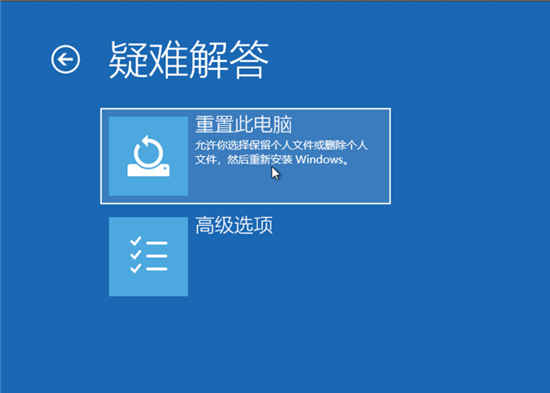 微软修复了损坏的Windows
微软修复了损坏的Windows 了解密码破解原理,确保
了解密码破解原理,确保 你的QQ王者账号有什么礼品
你的QQ王者账号有什么礼品 航海王热血航线6-3鱼人帝
航海王热血航线6-3鱼人帝 三国全面战争秘籍代码大
三国全面战争秘籍代码大 艾尔登法环在哪里快速刷
艾尔登法环在哪里快速刷 欧比亚显卡是什么时候开
欧比亚显卡是什么时候开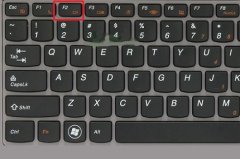 微星主板如何恢复出厂设
微星主板如何恢复出厂设 Win8升级Win10提示错误代码
Win8升级Win10提示错误代码 RX5500XT显卡参数评测大全
RX5500XT显卡参数评测大全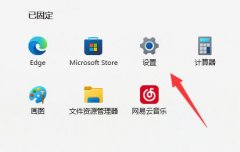 win11主题下载一直转圈圈
win11主题下载一直转圈圈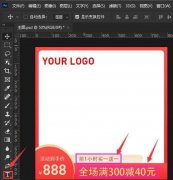 ps2021怎么修改字符间隔-
ps2021怎么修改字符间隔- wps演示将背景图片另存
wps演示将背景图片另存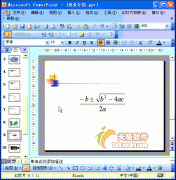 PPT动画教程:设置彩色公
PPT动画教程:设置彩色公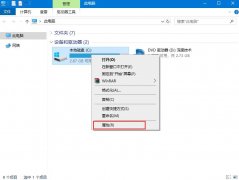 win10系统机械硬盘提速方法
win10系统机械硬盘提速方法 win1019013版本什么时候推送
win1019013版本什么时候推送 把电脑变成无线路由创建
把电脑变成无线路由创建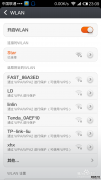 怎么用用手机设置无线路
怎么用用手机设置无线路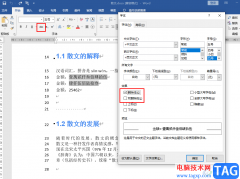
Word是很多小伙伴都在使用的一款文字编辑程序,在该程序中,我们不仅可以对文档进行内容的编辑,还可以调整文档整体的格式以及排版,除此之外,我们需要的各种编辑工具在Word中也都可以...
次阅读

Word文档是我们都比较熟悉的一款办公软件,在需要编辑和处理文本内容时我们都会选择使用该软件,在Word文档中我们有时候会插入文本框,方便我们单独设置部分文字的文字效果,或者在不能...
次阅读

页码是论文必不可少的部分。我们看一下如何添加页码,并且针对一些特殊的格式要求怎么应对: 插入一个论文中典型的页码: 1、插入选项卡 - 页眉和页脚区域 - 页码 - 页面底端。...
次阅读

很多小伙伴之所以喜欢使用Word程序来对文章进行编辑,就是因为Word中的功能十分的丰富,我们不仅可以在文章中插入图片、图表或是图形,还能根据自己的需求对文章格式进行调整。在使用...
次阅读

我们在用Word做各类文书、标书、策划类时,有时会在文档中书写多位数的金额数据,如下图所示的调薪通知: 看到上方薪资单中的信息我是拒绝的,一般情况下,金额位数比较多时,应该设置...
次阅读
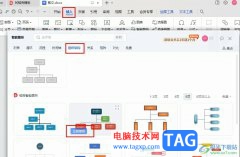
很多小伙伴之所以喜欢使用WPS来对文字文档进行编辑,就是因为WPS中的功能十分的丰富,并且操作简单。再WPS中我们可以在文档中插入形状、图表、图片等各种内容。当我们需要快速建立组织机...
次阅读

使用插入对象可以插入系统中安装的许多文件类型,比如Adobe Photoshop Image、MIDI序列、媒体剪辑、视频剪辑等选项。其中,插入Excel工作表用途较广,下面我们就以它为例,来了解一下插...
次阅读

很多小伙伴在使用WPS软件对文字文档进行编辑时可以使用各种工具来提高文档的编辑效率,当我们完成某一页的编辑,想要将该页保存到电脑中时,该怎么进行设置呢。其实很简单,在WPS中,我...
次阅读
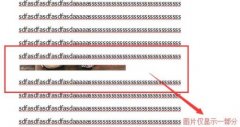
在使用word进行编辑的时候,可能有的朋友遇到了加入的图片无法全部显示这种情况,该怎么呢?接下来小编就为大家带来了word图片无法全部显示的解决办法哦,遇到相同情况的朋友可以来参考参...
次阅读

word软件是许多用户很喜欢的办公软件,作为一款专业的文档编辑软件,word软件给用户带来了许多专业且强大的功能,并且深受用户的喜爱,当用户在使用这款办公软件时,可以在文档页面上插...
次阅读

word是一款在很早之前由微软公司发布的一款文字处理软件,它为用户带来了文字内容的编写平台以及文档格式样式修改权利,为用户带来了许多的便利和好处,因此word软件成为了大部分用户编...
次阅读

在Word文档中我们经常会需要使用到文本框功能,插入文本框后我们可以设置文本框以及其中文字的样式效果,如果有需要我们还可以打开侧边栏后,设置文本框是否自动调整大小等等参数,非...
次阅读

在Word文档中我们有时候会需要适应到标尺功能,比如有时候我们可以使用标尺设置文档的左右侧缩进效果,设置文档的首行缩进效果等等。但是有的小伙伴发现自己的Word文档中没有显示标尺,...
次阅读

默认情况下,新建的Word文档背景都是单调的白色,如果需要,我们可以按下面的方法为其添加背景或水印。 执行格式背景,选用下列操作之一: 1.在颜色板内直接单击选择所需颜色。...
次阅读

很多小伙伴之所以喜欢使用Word程序来对文字文档进行编辑,就是因为Word程序中的功能十分的丰富,能够满足我们对于文字文档的各种编辑需求,在使用Word程序编辑文字文档的过程中,有的小伙...
次阅读